在PR软件中对视频打造温暖场景
第一步:导入素材,将素材拖曳至时间轴面板中
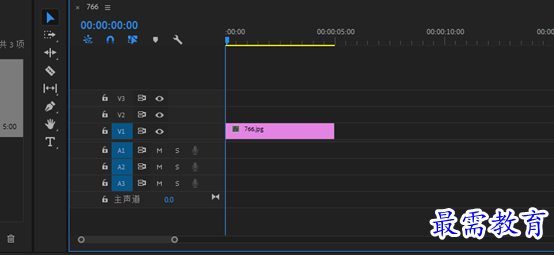
第二步:在效果面板中展开“视频效果”选项栏,选择过时效果组中的阴影/高光选项,将其拖曳至素材中
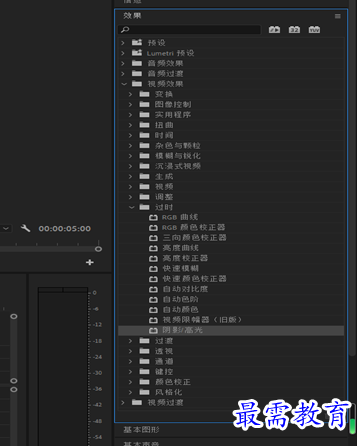
第三步:添加效果后,画面的暗部细节将会被自动提亮


第四步:在效果面板中展开视频效果选项栏,选择“图像控制”效果组中的“颜色平衡”选项,将其拖曳至素材中
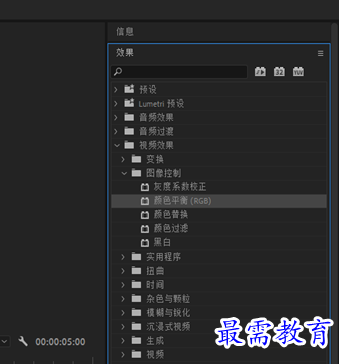
第五步:选择V1轨道上的素材,在效果控件面板中展开颜色平衡选项栏,设置为红色100.绿色107,蓝色137,调整完后,整体呈冷色调效果,亮度较之前有提升
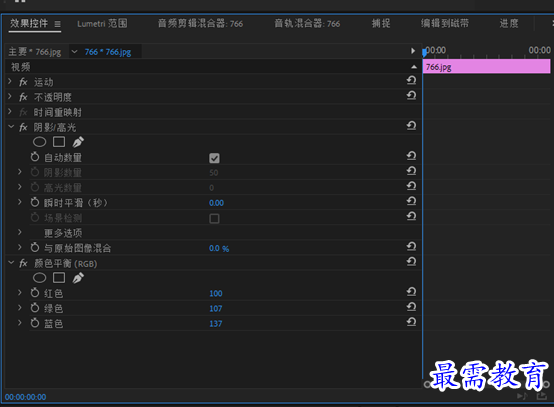
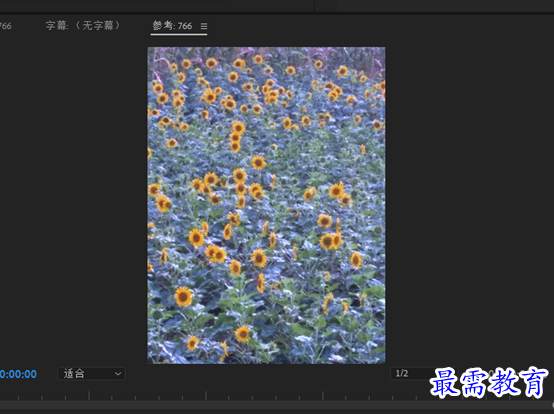
第六步:在效果面板展开视频效果选项栏,选择生成效果组中的镜头光晕选项,将其拖曳至素材中
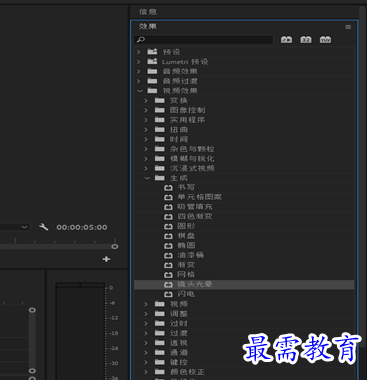

第七步:选择V1轨道上的素材,在效果控件面板中展开镜头光晕属性栏,设置光晕中心为1044/190,光晕亮度为160%,镜头类型为50-300毫米变焦,与原始图像混合为8%
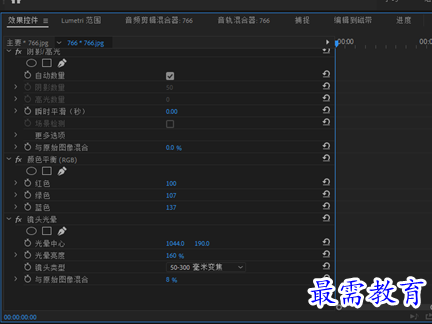
第八步:最终效果呈现
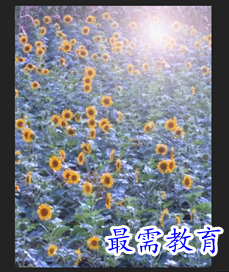
继续查找其他问题的答案?
-
2021-03-1761次播放
-
2018Premiere Pro CC “运动”参数设置界面(视频讲解)
2021-03-1727次播放
-
2021-03-1712次播放
-
2021-03-1717次播放
-
2018Premiere Pro CC 设置字幕对齐方式(视频讲解)
2021-03-1712次播放
-
2021-03-178次播放
-
2018Premiere Pro CC 创建垂直字幕(视频讲解)
2021-03-175次播放
-
2021-03-1710次播放
-
2018Premiere Pro CC添加“基本3D”特效(视频讲解)
2021-03-1714次播放
-
2021-03-1713次播放
 前端设计工程师——刘旭
前端设计工程师——刘旭
 湘公网安备:43011102000856号
湘公网安备:43011102000856号 

点击加载更多评论>>